笔记本怎么重装系统win8?相信大家都是人手一台笔记本电脑,最近有用户私信给小编,询问如何重装笔记本电脑的系统。今天小编就为大家带来一篇一键重装win8系统的教程,有兴趣的小伙伴可以自行观看。
重装win8系统步骤:
第一步
开始在打开的韩博士界面中选择“开始重装”进入,等韩博士检测完电脑配置信息点击“下一步”。在界面中选择需要下载的win8系统文件并点击“下一步”。
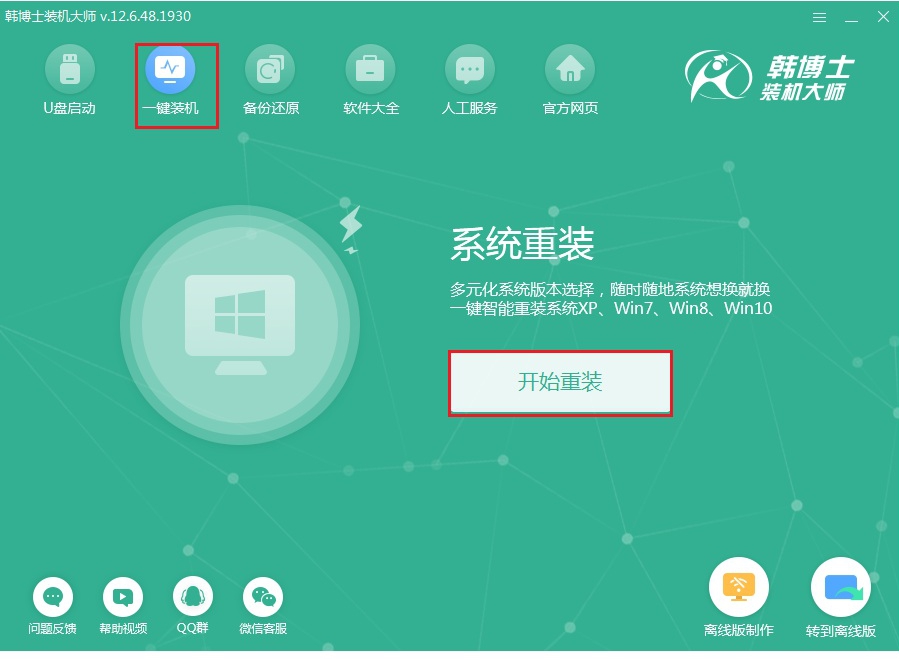
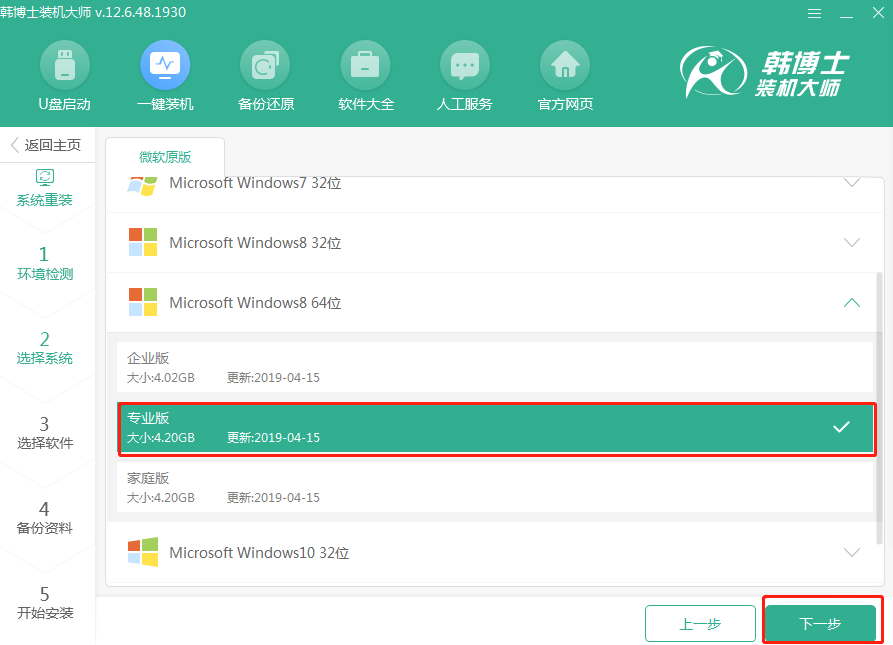
第二步
根据自己需要选择安装软件和重要的文件进行备份后“开始安装”系统,韩博士在重装过程中会一并安装软件。
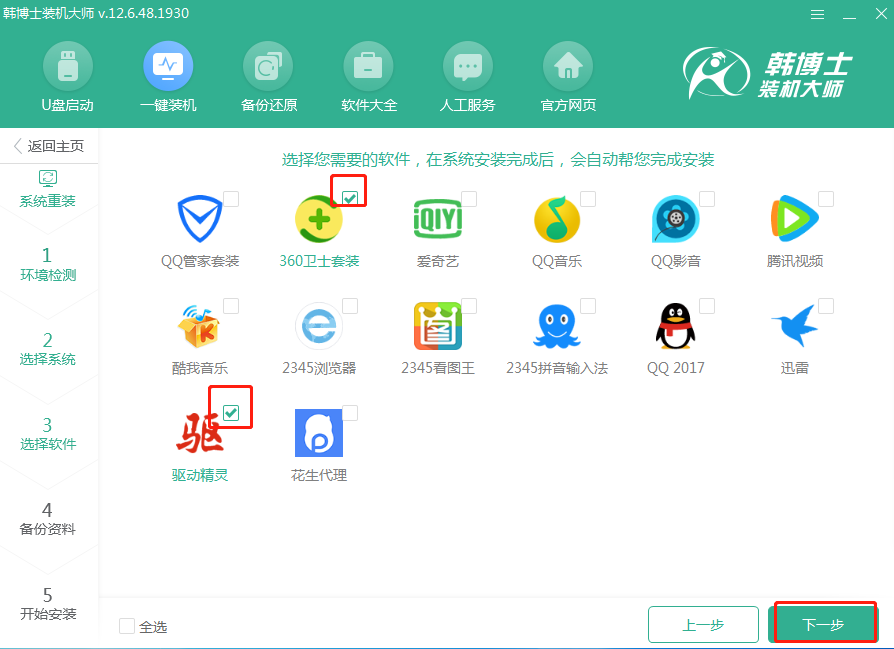
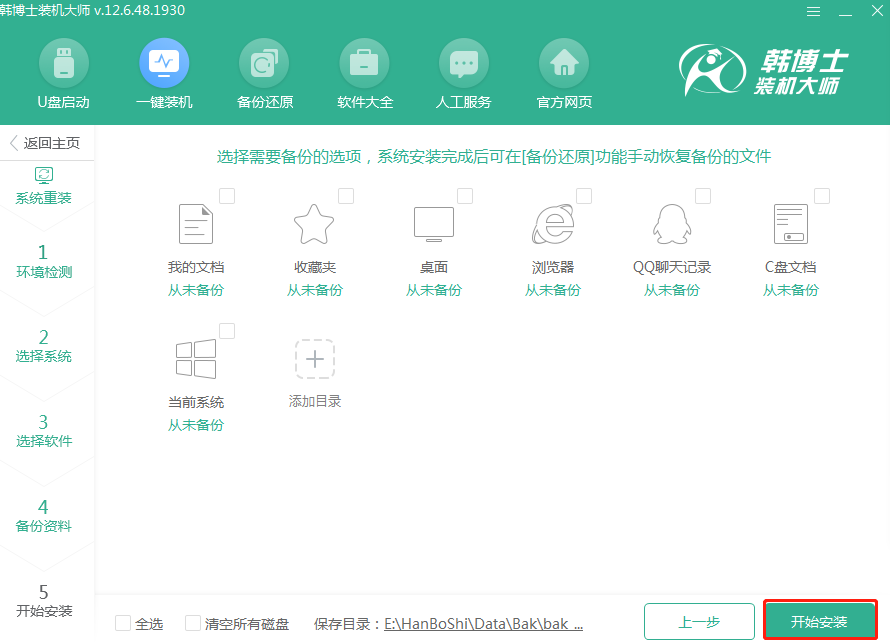
第三步
韩博士开始自动下载win8系统文件,下载完成后“立即重启”电脑。
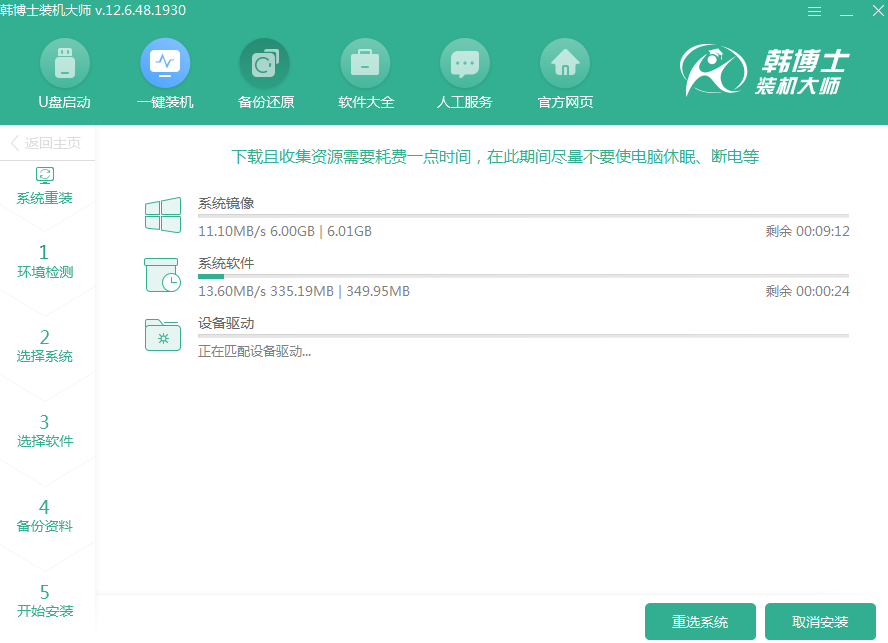
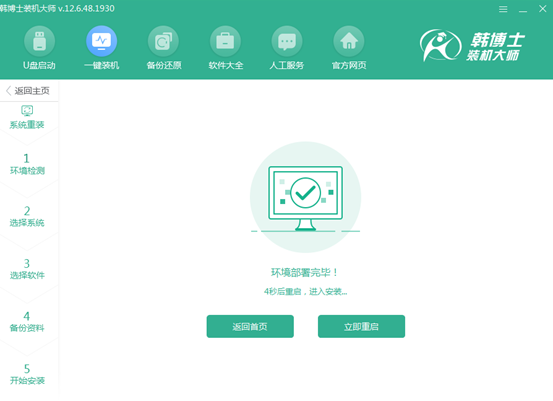
第四步
直接在打开的windows启动管理器界面中选择以下模式回车进入。
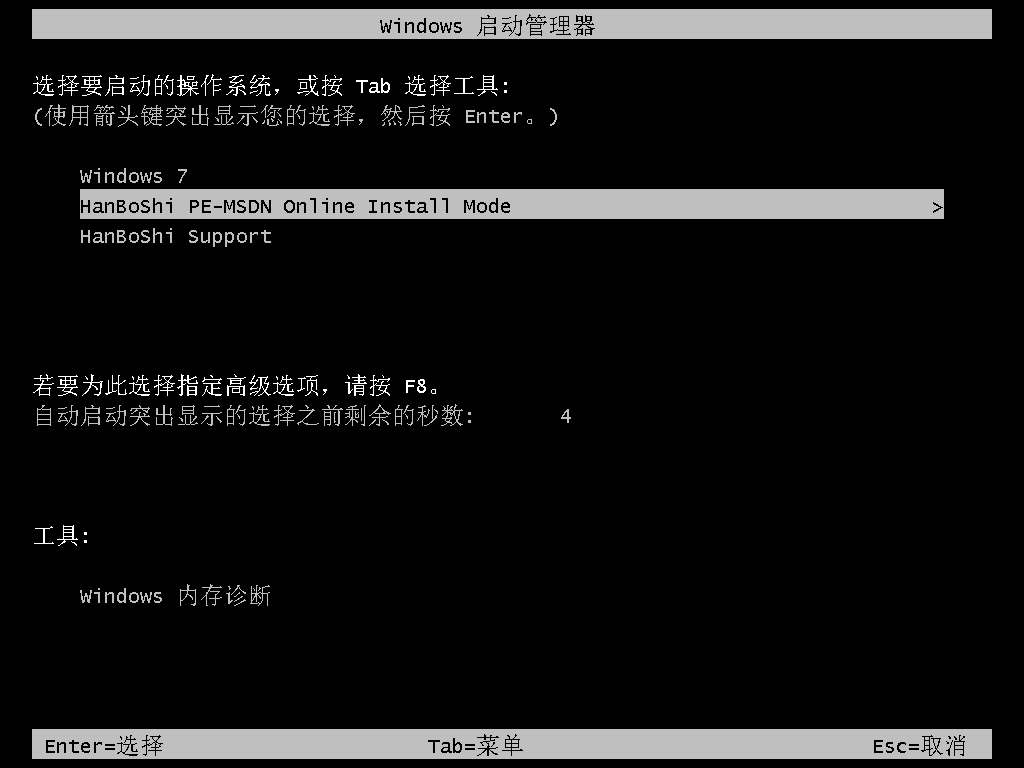
第五步
韩博士开始自动安装win8系统,全程无需手动操作,随后在界面中点击“立即重启”电脑。

第六步
经过多次重启部署安装,最终进入win8桌面即重装结束。
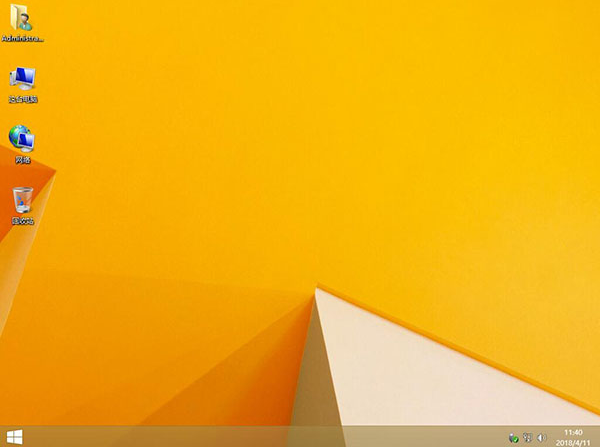
以上就是本次小编为大家带来的笔记本重装win8系统教程详解,大家应该已经学会如何自己重装笔记本电脑的操作系统了吧,不会的话可以按照以上步骤进行操作。
win8系统优点:
1、采用Metro UI 的主界面
只需一点,即可开启应用。一键即可在Metro界面和桌面之间进行切换。
2、兼容Windows 7应用程序
Windows 8有两大改进,首先,Windows 7的所有程序都可以在Windows 8上运行。对Windows操作系统进行了重新想象。
3、启动更快、硬件配置要求更低
对比Windows 7和Windows 8。Windows 7运行32个进程,占用404MB内存,Windows 8运行29个进程,占用281MB内存。8秒就可启动运行着Window 8的惠普笔记本电脑。
4、支持智能手机和平板电脑
5、支持触控、键盘和鼠标三种输入方式
Windows 8支持传统的虚拟键盘、分离式键盘和手写输入。Metro控制面板中的设置可通过云进行同步。
6、Windows 8支持ARM和x86架构
7、内置Windows应用商店
Windows商店中的应用可按子分类、价格和发布日期进行检索。
8、IE 10浏览器
9、分屏多任务处理界面
分屏多任务处理界面,右侧边框中是正在运行的应用。
10、结合云服务和社交网络

